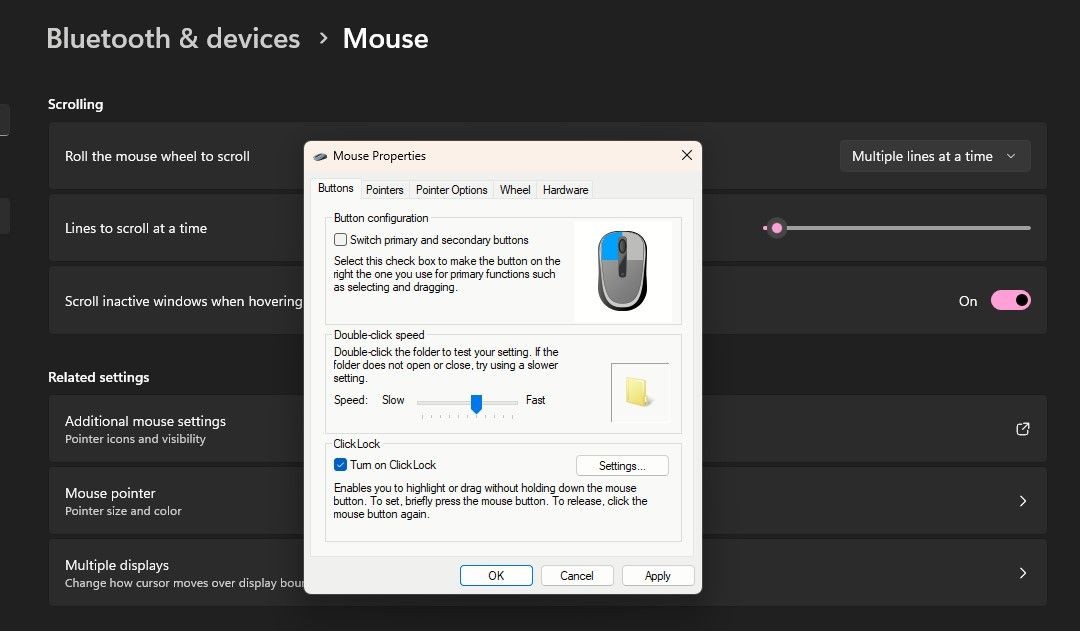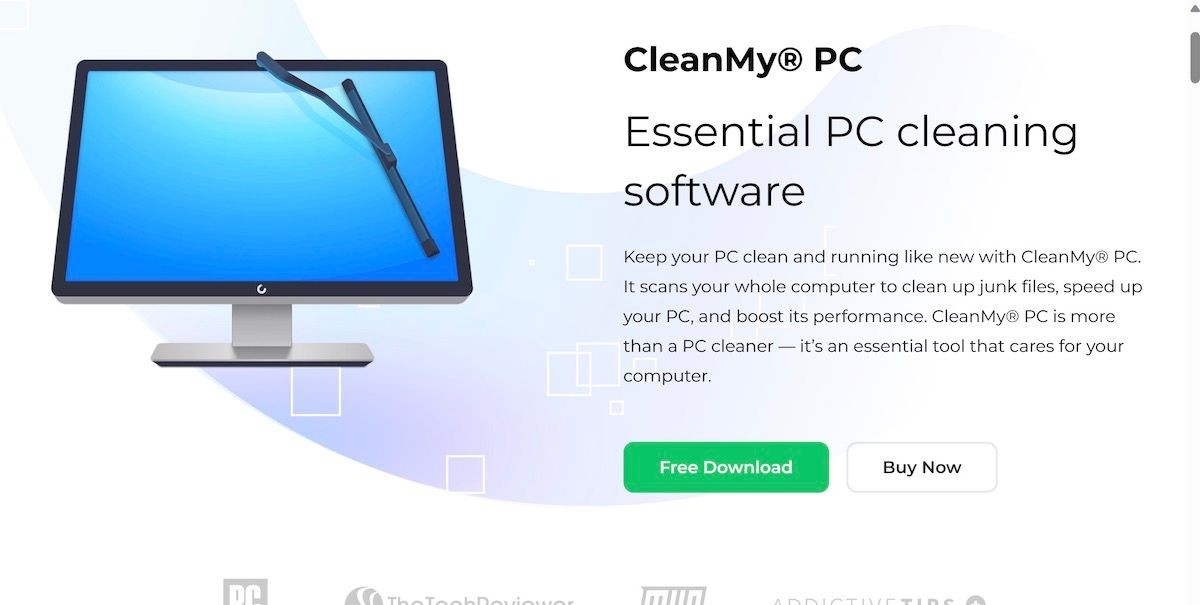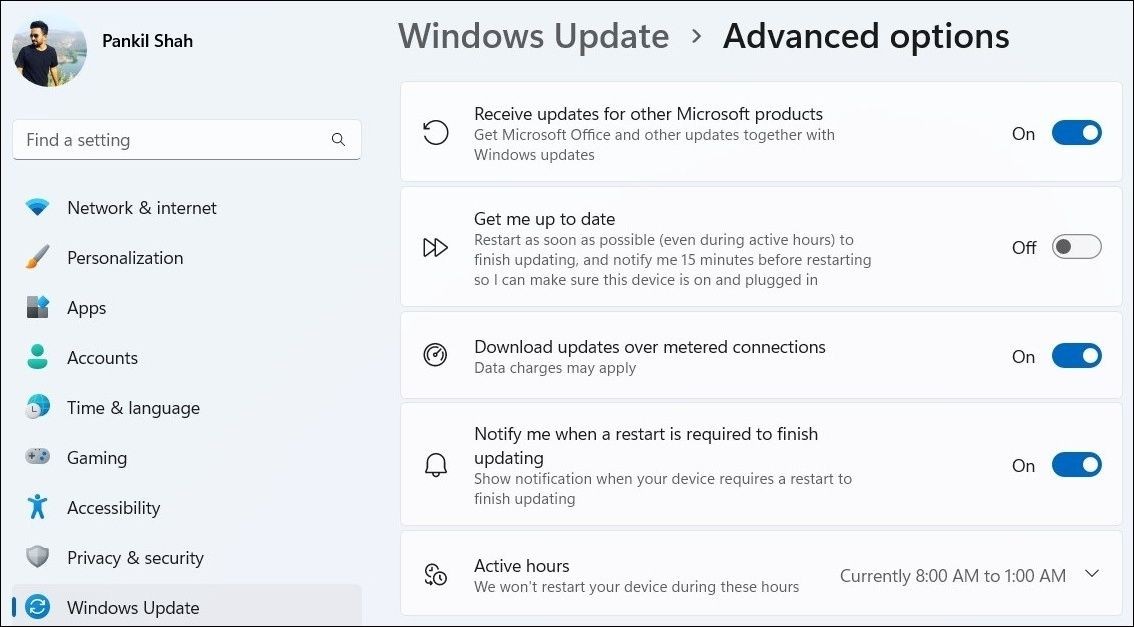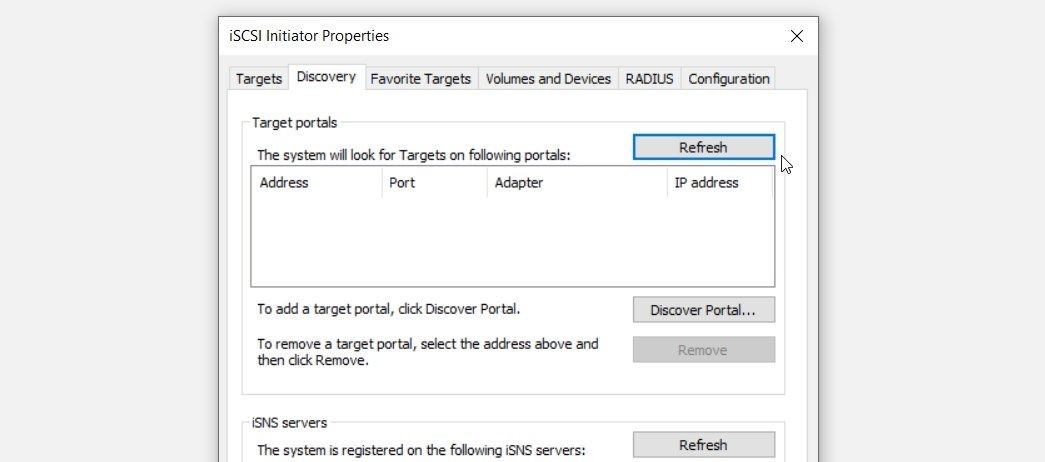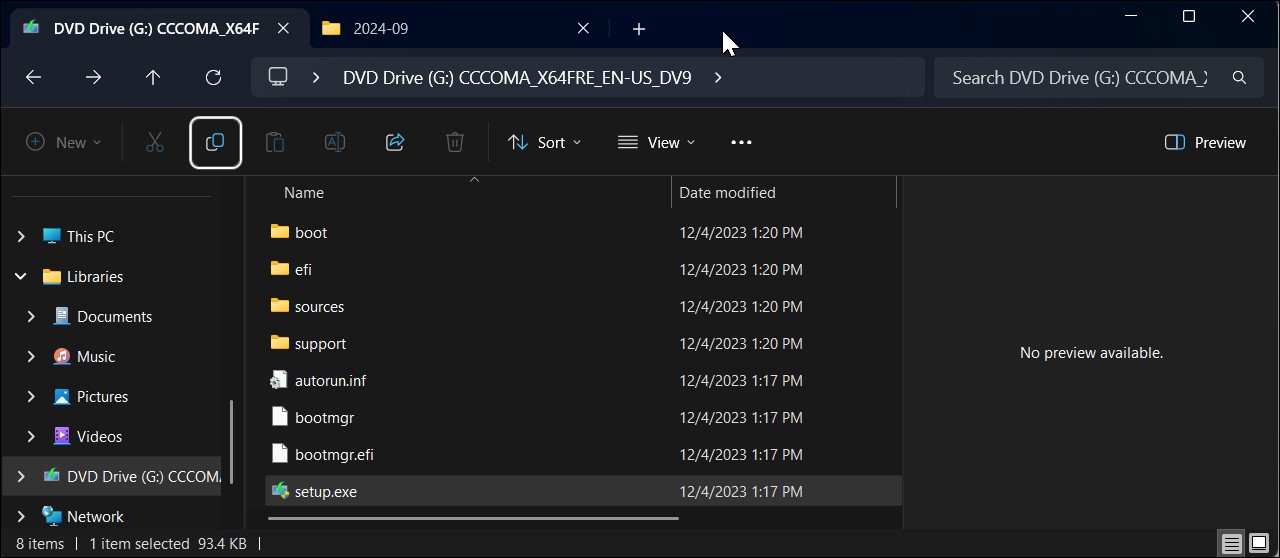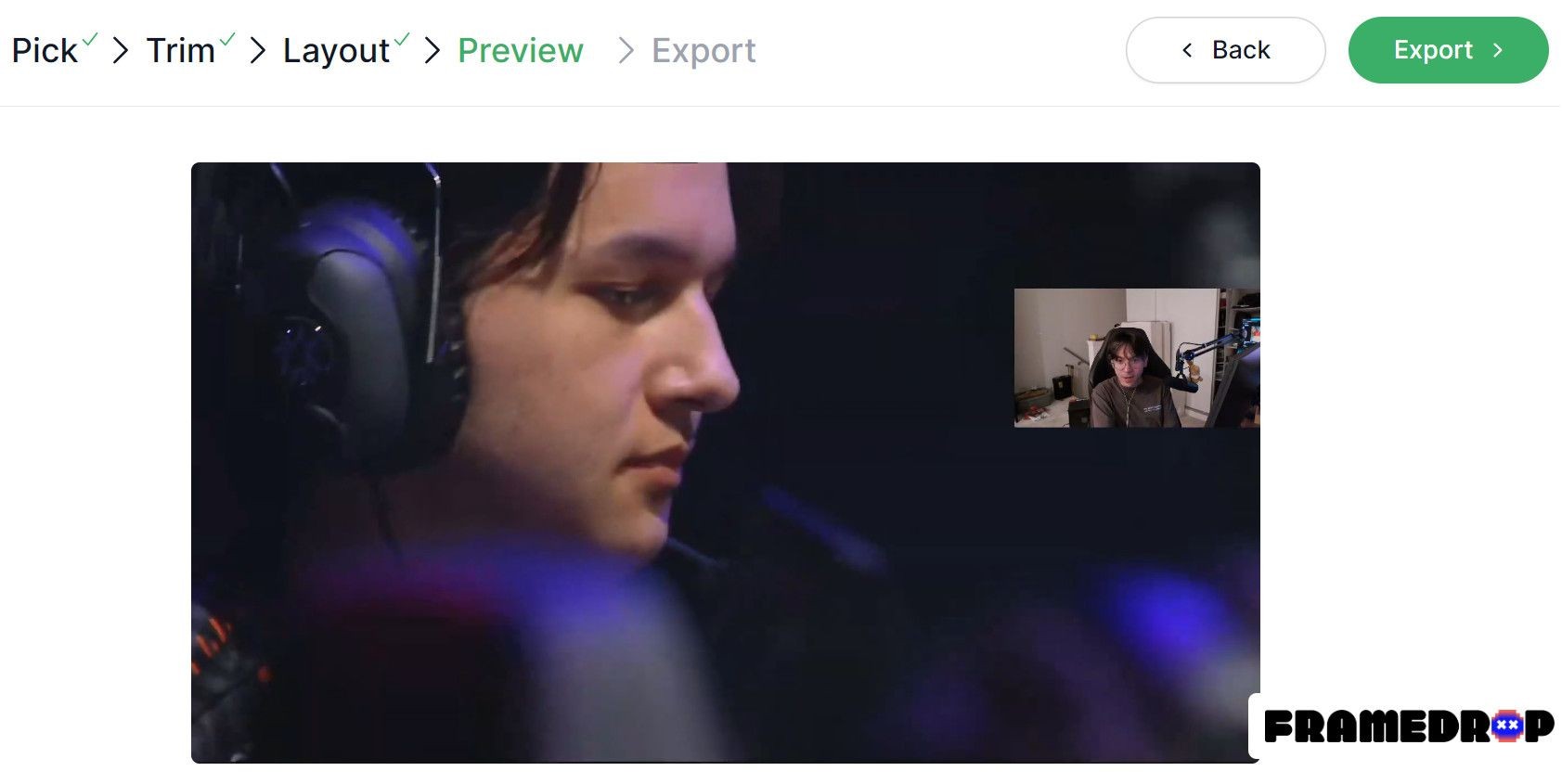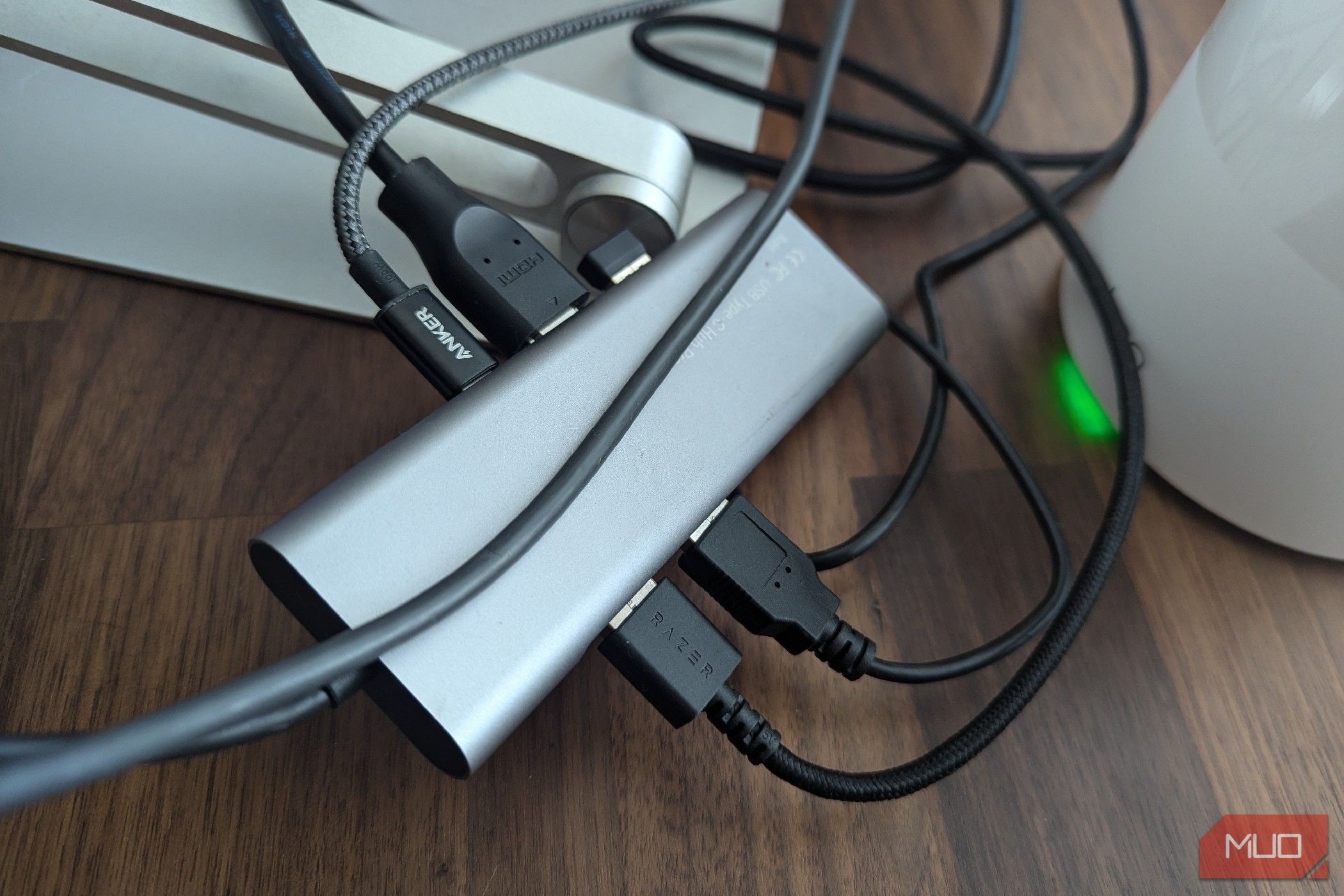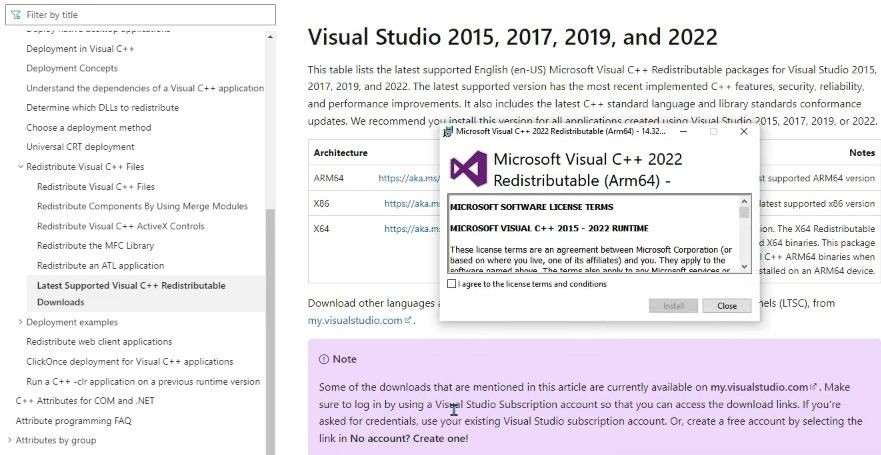Contents
- Phương Pháp Gộp Thư Mục Trên Windows
- 1. Gộp Thư Mục Sử Dụng File Explorer
- 2. Gộp Thư Mục Sử Dụng PowerShell
- 3. Gộp Thư Mục Sử Dụng Phần Mềm Bên Thứ Ba
- 1. Folder Merger
- 2. WinMerge
- 1. Làm thế nào để gộp thư mục trong Windows 10?
- 2. Tôi có thể gộp thư mục mà không mất dữ liệu không?
- 3. Tại sao Windows không có tính năng gộp thư mục mặc định?
- 4. Có thể tự động hóa quá trình gộp thư mục không?
- 5. Các công cụ gộp thư mục bên thứ ba có an toàn không?
- 6. Tôi có thể gộp thư mục từ các ổ đĩa khác nhau không?
- 7. Làm thế nào để giải quyết xung đột tệp khi gộp thư mục?
- Các Ứng Dụng Tốt Nhất Để Gộp Tệp Và Thư Mục Trên Windows
Gộp thư mục trên Windows là một phương pháp quản lý tệp tin hiệu quả, giúp bạn sắp xếp các thư mục có cùng loại tệp vào một thư mục lớn. Điều này không chỉ giúp tránh sự lộn xộn mà còn tập trung tất cả tài liệu vào một nơi, dễ dàng tìm kiếm những gì bạn cần. Tuy nhiên, Windows không có tính năng gộp thư mục mặc định, nhưng có những cách thông minh để thực hiện điều này trên Windows 10 và 11.
Phương Pháp Gộp Thư Mục Trên Windows
1. Gộp Thư Mục Sử Dụng File Explorer
File Explorer có thể phát hiện và yêu cầu bạn gộp thư mục khi bạn cố gắng di chuyển một thư mục có tên trùng với thư mục đã tồn tại ở cùng cấp độ.
Ví dụ, nếu bạn có thư mục XYZ trong D:Thư Mục và muốn gộp thư mục XYX ở cùng cấp độ, bạn chỉ cần đổi tên thư mục XYX thành XYZ. Khi hộp thoại Xác Nhận Thay Thế Thư Mục xuất hiện, bạn nhấn Có.
Tương tự, bạn có thể cắt và dán thư mục có tên trùng nhau rồi chọn tùy chọn gộp. File Explorer sẽ gộp các thư mục và di chuyển nội dung vào thư mục đích. Nếu có tệp trùng lặp, bạn có thể chọn tùy chọn Thay Thế hoặc Bỏ Qua.
Tuy nhiên, phương pháp này có thể tốn thời gian khi bạn phải làm việc với hàng trăm thư mục cùng lúc. Một cách hiệu quả hơn để vượt qua hạn chế này là sử dụng một đoạn mã PowerShell để gộp thư mục trên Windows.
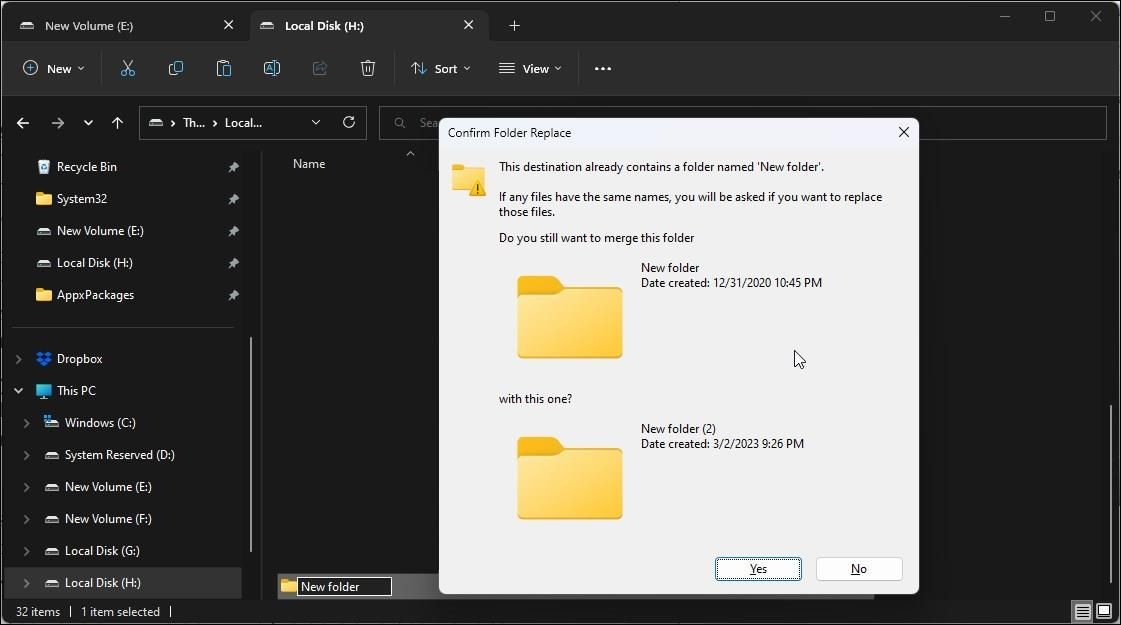 Xác nhận thay thế thư mục trên File Explorer
Xác nhận thay thế thư mục trên File Explorer
2. Gộp Thư Mục Sử Dụng PowerShell
PowerShell là một công cụ tự động hóa mạnh mẽ. Bạn có thể học các lệnh PowerShell cơ bản để tự động hóa các công việc hàng ngày bằng một đoạn mã.
Để sử dụng đoạn mã này, bạn phải kích hoạt việc chạy mã trong Windows PowerShell. Khi đã làm xong, bạn có thể sao chép và dán đoạn mã trực tiếp vào cửa sổ PowerShell mà không cần chạy nó dưới dạng tệp .ps1.
Để cho phép mã PowerShell cục bộ chạy, bạn cần thay đổi chính sách thực thi trong ứng dụng Cài Đặt. Dưới đây là cách thực hiện:
- Nhấn Win + I để mở ứng dụng Cài Đặt.
- Tiếp theo, mở tab Quyền Riêng Tư & Bảo Mật trong ngăn bên trái.
- Nhấp vào Dành Cho Nhà Phát Triển dưới phần Bảo Mật.
- Tiếp theo, cuộn xuống và nhấp để mở rộng phần PowerShell.
- Bật công tắc để kích hoạt Thay đổi chính sách thực thi để cho phép mã PowerShell cục bộ chạy mà không cần ký. Yêu cầu ký cho các mã từ xa.
Khi đã kích hoạt chạy mã trên PowerShell, bạn làm theo các bước sau để thực thi mã PowerShell để gộp thư mục.
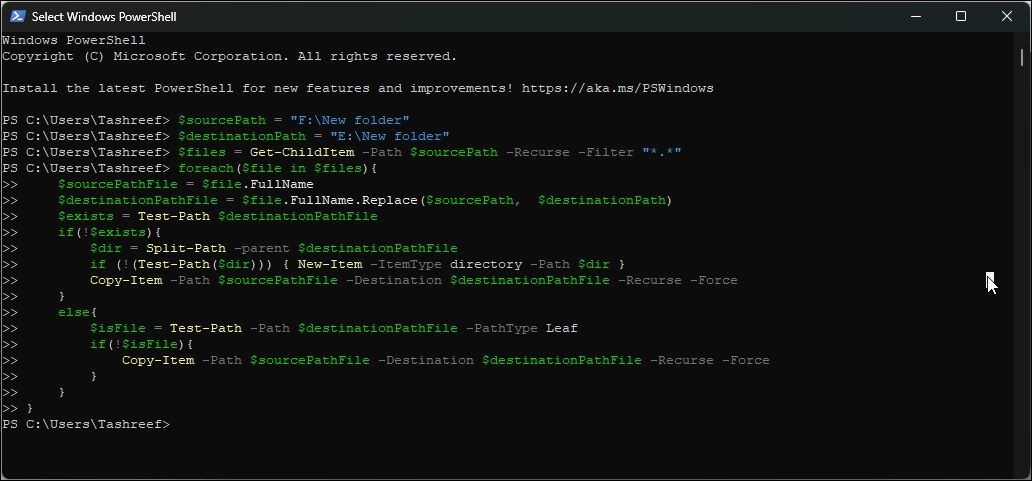 Gộp thư mục bằng PowerShell
Gộp thư mục bằng PowerShell
- Nhấn phím Win và nhập powershell.
- Nhấp vào Windows PowerShell từ kết quả tìm kiếm.
- Sao chép và dán đoạn mã sau vào cửa sổ PowerShell:
$sourcePath = "F:Thư Mục Mới" $destinationPath = "E:Thư Mục Mới" $files = Get-ChildItem -Path $sourcePath -Recurse -Filter "*.*" foreach($file in $files){ $sourcePathFile = $file.FullName $destinationPathFile = $file.FullName.Replace($sourcePath, $destinationPath) $exists = Test-Path $destinationPathFile if(!$exists){ $dir = Split-Path -parent $destinationPathFile if (!(Test-Path($dir))) { New-Item -ItemType directory -Path $dir } Copy-Item -Path $sourcePathFile -Destination $destinationPathFile -Recurse -Force } else{ $isFile = Test-Path -Path $destinationPathFile -PathType Leaf if(!$isFile){ Copy-Item -Path $sourcePathFile -Destination $destinationPathFile -Recurse -Force } } } - Trong lệnh trên, thay thế “E:Thư Mục Mới” và “F:Thư Mục Mới” bằng đường dẫn tệp nguồn và đích tương ứng. Để tìm đường dẫn tệp, bạn nhấp chuột phải vào tên thư mục bạn muốn gộp và chọn Sao Chép Đường Dẫn.
- Lệnh trên sẽ gộp nội dung của E:Thư Mục Mới vào F:Thư Mục Mới. Nó sẽ bỏ qua bất kỳ xung đột tệp trùng lặp nào để không ảnh hưởng đến các tệp gốc trong thư mục đích.
Bạn có thể lặp lại mã với các đường dẫn tệp khác nhau để gộp thêm các thư mục. Nếu gặp lỗi, hãy kiểm tra xem đường dẫn tệp cho đích và nguồn có chính xác không.
3. Gộp Thư Mục Sử Dụng Phần Mềm Bên Thứ Ba
Nếu bạn thích sử dụng công cụ có giao diện người dùng thay vì mã PowerShell để gộp tệp, bạn có một số lựa chọn. Các công cụ gộp thư mục của bên thứ ba cho Windows cung cấp khả năng gộp cơ bản và các tính năng cao cấp dành cho các chuyên gia phần mềm và thiết kế sáng tạo.
1. Folder Merger
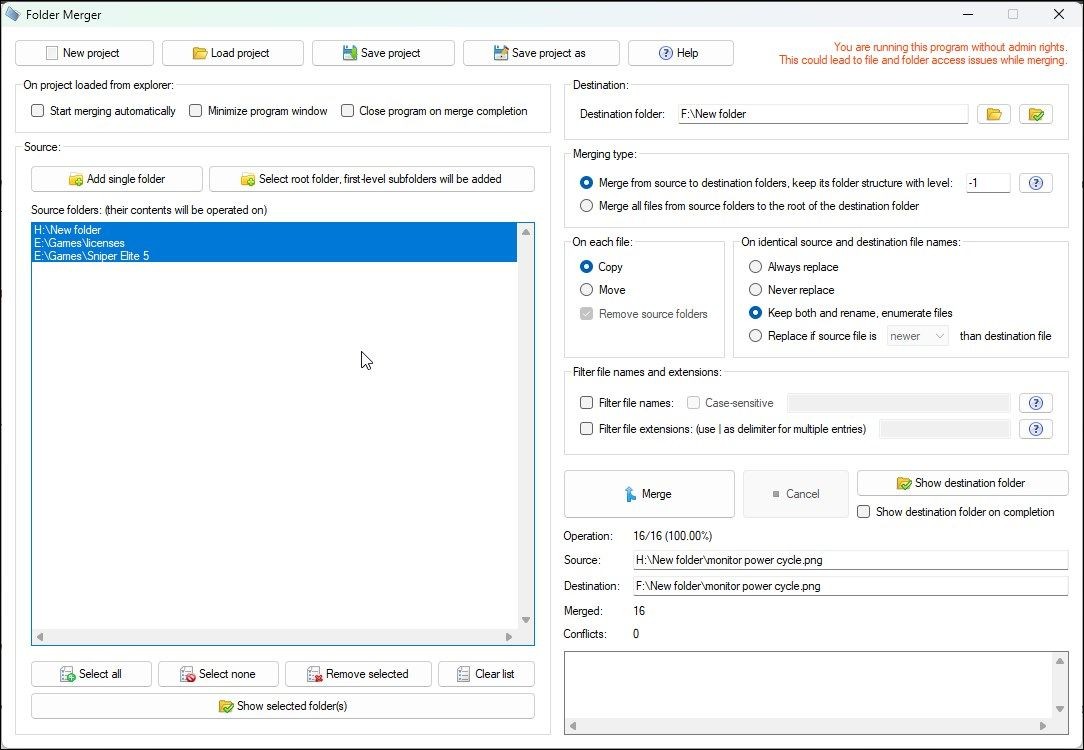 Gộp thư mục bằng Folder Merger
Gộp thư mục bằng Folder Merger
Folder Merger là một công cụ miễn phí để gộp nội dung của các thư mục khác nhau vào một thư mục duy nhất. Bạn có thể thêm nhiều thư mục nguồn vào ứng dụng và sau đó gộp chúng vào một thư mục đích đã chỉ định.
Sử dụng Folder Merger rất dễ dàng. Bạn có thể thêm một thư mục đơn lẻ hoặc chọn một thư mục gốc để thêm các thư mục con cấp đầu tiên. Tiếp theo, nhấp vào biểu tượng thư mục Đích để thiết lập thư mục đích.
Khi tất cả các thư mục đã được thêm, nhấp vào Chọn Tất Cả để gộp tất cả các thư mục hoặc các thư mục riêng lẻ bằng phím Ctrl. Nhấp vào nút Gộp để bắt đầu quá trình gộp. Khi hoàn tất, nhấp vào biểu tượng Hiển Thị Thư Mục trong phần Đích để xem các tệp đã gộp mới của bạn.
Ngoài ra, bạn có thể chọn sao chép hoặc di chuyển tệp, gộp tệp có tên hoặc phần mở rộng cụ thể, và giải quyết xung đột tệp với tùy chọn bỏ qua, thay thế hoặc đổi tên.
Tải xuống: Folder Merger (Miễn phí)
2. WinMerge
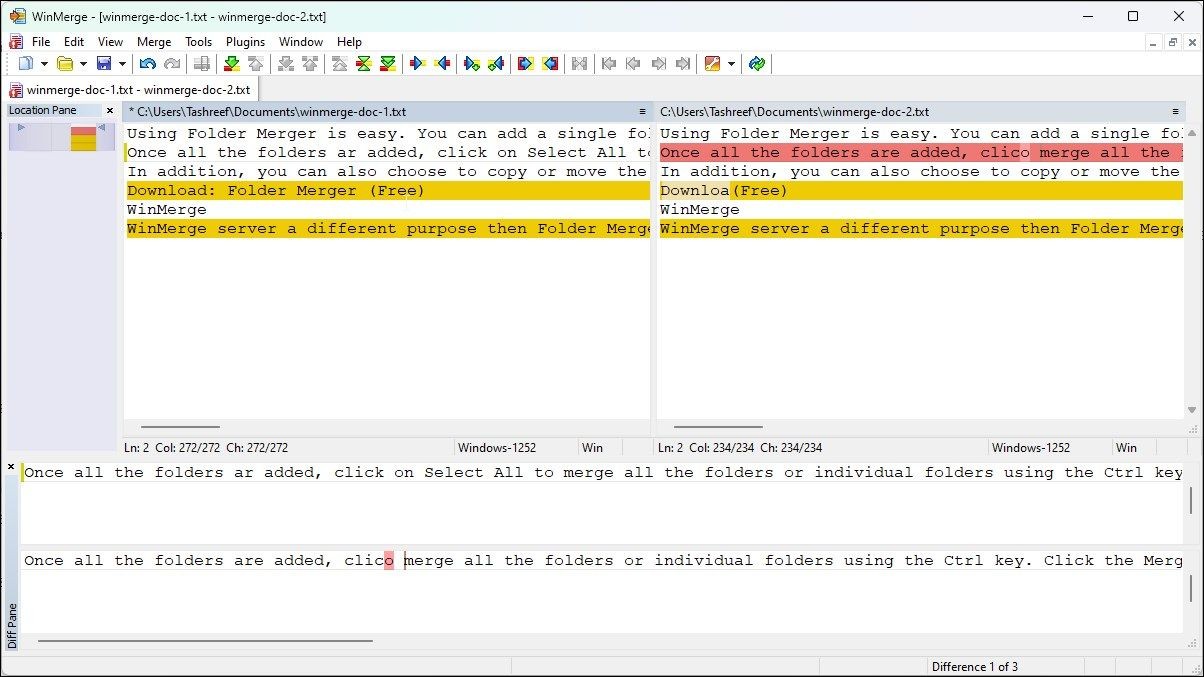 So sánh và gộp tệp bằng WinMerge
So sánh và gộp tệp bằng WinMerge
WinMerge phục vụ mục đích khác với Folder Merger với giao diện người dùng sạch sẽ. Đây là một công cụ mã nguồn mở để so sánh và gộp cho Windows. Một công cụ hữu ích nếu bạn muốn so sánh nhiều tài liệu văn bản để tìm ra sự khác biệt. Nó có thể so sánh các tài liệu dựa trên văn bản, hình ảnh, trang web và nhiều hơn nữa từ một thư mục để tìm sự khác biệt và sau đó thực hiện gộp.
Để so sánh và gộp tài liệu bằng WinMerge:
- Nhấp vào Tệp và chọn Mở.
- Chọn tệp hoặc thư mục đầu tiên và sau đó chọn tệp hoặc thư mục thứ hai. Bạn có thể chọn tối đa ba tệp hoặc thư mục để so sánh chéo.
- Nhấp vào So Sánh để tải và so sánh các tệp.
- Nếu đó là tệp văn bản, WinMerge sẽ làm nổi bật sự khác biệt trong các dòng giữa các tài liệu đã chọn.
- Để gộp các thay đổi riêng lẻ trong tài liệu, nhấp vào văn bản được làm nổi bật và chọn Sao Chép Từ Phải hoặc Sao Chép Sang Phải, tùy thuộc vào phiên bản bạn muốn gộp.
- Để gộp tất cả các thay đổi, nhấn Ctrl + A để chọn toàn bộ văn bản và sau đó sử dụng tùy chọn sao chép. Nó cũng hỗ trợ so sánh sự khác biệt cho hình ảnh, trang web, tệp nhị phân và bảng.
Ngoài ra, nó còn hỗ trợ tích hợp shell, hỗ trợ plugin tốt và hỗ trợ tệp lưu trữ với 7-Zip.
Tải xuống: WinMerge (Miễn phí)
1. Làm thế nào để gộp thư mục trong Windows 10?
Bạn có thể gộp thư mục trong Windows 10 bằng cách sử dụng File Explorer, PowerShell hoặc các phần mềm bên thứ ba như Folder Merger và WinMerge.
2. Tôi có thể gộp thư mục mà không mất dữ liệu không?
Có, bạn có thể gộp thư mục mà không mất dữ liệu bằng cách sử dụng các công cụ như Folder Merger hoặc WinMerge, vì chúng cho phép bạn giải quyết xung đột tệp.
3. Tại sao Windows không có tính năng gộp thư mục mặc định?
Windows không có tính năng gộp thư mục mặc định vì hệ điều hành này tập trung vào việc quản lý tệp cơ bản, nhưng bạn có thể sử dụng các phương pháp khác để thực hiện điều này.
4. Có thể tự động hóa quá trình gộp thư mục không?
Có, bạn có thể tự động hóa quá trình gộp thư mục bằng cách sử dụng các đoạn mã PowerShell hoặc các công cụ bên thứ ba có khả năng tự động hóa.
5. Các công cụ gộp thư mục bên thứ ba có an toàn không?
Các công cụ gộp thư mục bên thứ ba như Folder Merger và WinMerge là an toàn và được nhiều người sử dụng. Tuy nhiên, hãy luôn tải xuống từ các nguồn uy tín và kiểm tra các đánh giá trước khi sử dụng.
6. Tôi có thể gộp thư mục từ các ổ đĩa khác nhau không?
Có, bạn có thể gộp thư mục từ các ổ đĩa khác nhau bằng cách sử dụng các đoạn mã PowerShell hoặc các công cụ bên thứ ba như Folder Merger.
7. Làm thế nào để giải quyết xung đột tệp khi gộp thư mục?
Bạn có thể giải quyết xung đột tệp bằng cách chọn các tùy chọn như Thay Thế, Bỏ Qua hoặc Đổi Tên trong các công cụ như Folder Merger và WinMerge.
Các Ứng Dụng Tốt Nhất Để Gộp Tệp Và Thư Mục Trên Windows
Windows 11 có thể phát hiện và yêu cầu bạn gộp các thư mục đã sao chép ở cùng cấp độ. Tuy nhiên, nếu bạn cần làm việc với nhiều thư mục thường xuyên, một đoạn mã PowerShell hoặc một công cụ dựa trên giao diện người dùng như Folder Merger sẽ làm cho công việc trở nên dễ dàng hơn nhiều.